User Guide - Windows 7
Table Of Contents
- Добре дошли
- Опознайте компютъра си
- Свързване към мрежа
- Свързване с безжична мрежа
- Свързване към кабелна мрежа
- Придвижване с помощта на клавиатурата, жестове с пръсти и посочващи устройства
- Мултимедия
- Управление на захранването
- Изключване на компютъра
- Задаване на опциите на захранването
- Използване на режимите за икономия на енергия
- Използване на захранване от батерията
- Откриване на допълнителна информация за батерията
- Използване на функцията за проверка на батерията
- Показване на оставащия заряд на батерията
- Максимално увеличаване на времето за разреждане на батерията
- Мерки при ниски нива на батерията
- Поставяне или изваждане на батерията
- Съхраняване на заряда на батерията
- Съхранение на батерия, която може да се сменя от потребителя
- Изхвърляне на батерия, която може да се сменя от потребителя
- Смяна на батерия, която може да се сменя от потребителя
- Използване на външно променливотоково захранване
- Опресняване на софтуерното съдържание с Intel Smart Connect Technology (само при някои модели)
- Външни карти и устройства
- Дискови устройства
- Боравене с дисковите устройства
- Използване на твърди дискове
- Защита
- Защита на компютъра
- Използване на пароли
- Използване на антивирусен софтуер
- Използване на софтуер за защитна стена
- Инсталиране на критично важни актуализации за защита
- Използване на HP Client Security Manager
- Използване на HP Touchpoint Manager (само при някои модели)
- Поставяне на допълнителен защитен кабел
- Използване на четеца за пръстови отпечатъци (само при някои модели)
- Поддръжка
- Архивиране и възстановяване
- Computer Setup (BIOS), MultiBoot и HP PC Hardware Diagnostics (UEFI)
- Поддръжка
- Технически данни
- Достъпност
- Пътуване с или транспортиране на компютъра
- Отстраняване на неизправности
- Източници на информация за отстраняване на неизправности
- Разрешаване на проблеми
- Компютърът не може да стартира
- Екранът на компютъра е празен
- Софтуерът не функционира нормално
- Компютърът е включен, но не отговаря
- Компютърът е необичайно топъл
- Някое от външните устройства не работи
- Безжичната мрежова връзка не работи
- Дискът не се възпроизвежда
- Филмът не се вижда на външен дисплей
- Процесът на запис на диск не започва или спира, преди да е приключил
- Разреждане на статично електричество
- Азбучен указател
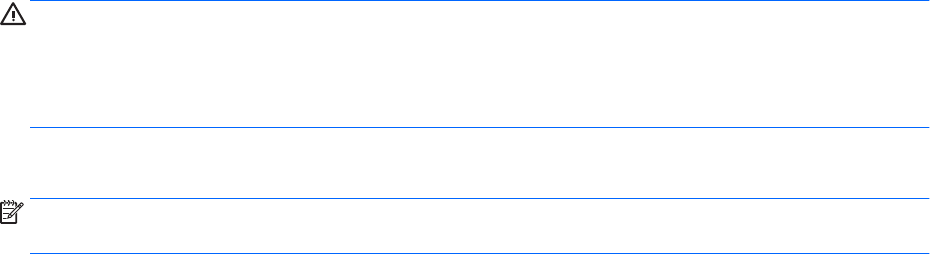
Свързване на слушалки и микрофони
Можете да свържете кабелни слушалки или слушалки с микрофон към куплунга за аудиоизход (за
слушалки)/аудиовход (за микрофон) на компютъра. Слушалки с интегрирани микрофони се предлагат
от много производители.
За да свържете безжични слушалки или слушалки с микрофон към компютъра, следвайте
инструкциите на производителя на устройството.
ПРЕДУПРЕЖДЕНИЕ! За да намалите риска от нараняване, намалете силата на звука, преди да
поставите слушалки, слушалки „тапи“ или слушалки с микрофон. За допълнителна информация за
безопасност вижте Декларации за нормативните разпоредби, безопасността и околната среда. За да
осъществите достъп до това ръководство, изберете Старт > Всички програми > Помощ и поддръжка
на HP > Документация на HP.
Проверка на аудиофункциите на компютъра
ЗАБЕЛЕЖКА: За да постигнете най-добри резултати, когато записвате, говорете право към
микрофона и записвайте звука в среда без фонов шум.
За да проверите аудиофункциите на вашия компютър, извършете следните стъпки:
1. Изберете Старт > Контролен панел > Хардуер и звук > Звук.
2. Когато се отвори прозорецът за звук, щракнете върху раздела Звуци. Под Програмни събития
изберете дадено звуково събитие, като например звуков сигнал или аларма, след което щракнете
върху бутона Тестване.
Ще чуете звук през високоговорителите или през свързаните слушалки.
За да проверите функциите за записване на вашия компютър, извършете следните стъпки:
1. Изберете Старт > Всички програми > Принадлежности > Звукозапис.
2. Щракнете върху Стартиране на записването и говорете в микрофона.
3. Запишете файла на работния плот.
4. Отворете някоя мултимедийна програма и възпроизведете звука.
За потвърждаване или промяна на аудио настройките на вашия компютър:
▲
Изберете Старт > Контролен панел > Аудио.
Уеб камера (само при някои модели)
Някои компютри разполагат с вградена уеб камера. С помощта на предварително инсталирания
софтуер можете да използвате уеб камерата за правене на снимки или заснемане на видеоклипове.
Можете предварително да прегледате и запишете снимката или видеоклипа.
Софтуерът на уеб камерата ви позволява да експериментирате със следните функции:
●
Снимане и споделяне на видео
●
Излъчване на видео със софтуер за незабавни съобщения
●
Моментни снимки
32 Глава 5 Мултимедия










